
Afficher et verrouiller les écrans des élèves avec En classe
Contrôlez quand et comment les élèves utilisent leur Mac (notamment en affichant ou en verrouillant leur écran) afin de vous assurer qu’ils se concentrent sur leur travail. Lorsque vous affichez l’écran d’un élève, le menu supplémentaire AirPlay/Écrans s’affiche en bleu.
Afficher les écrans des élèves
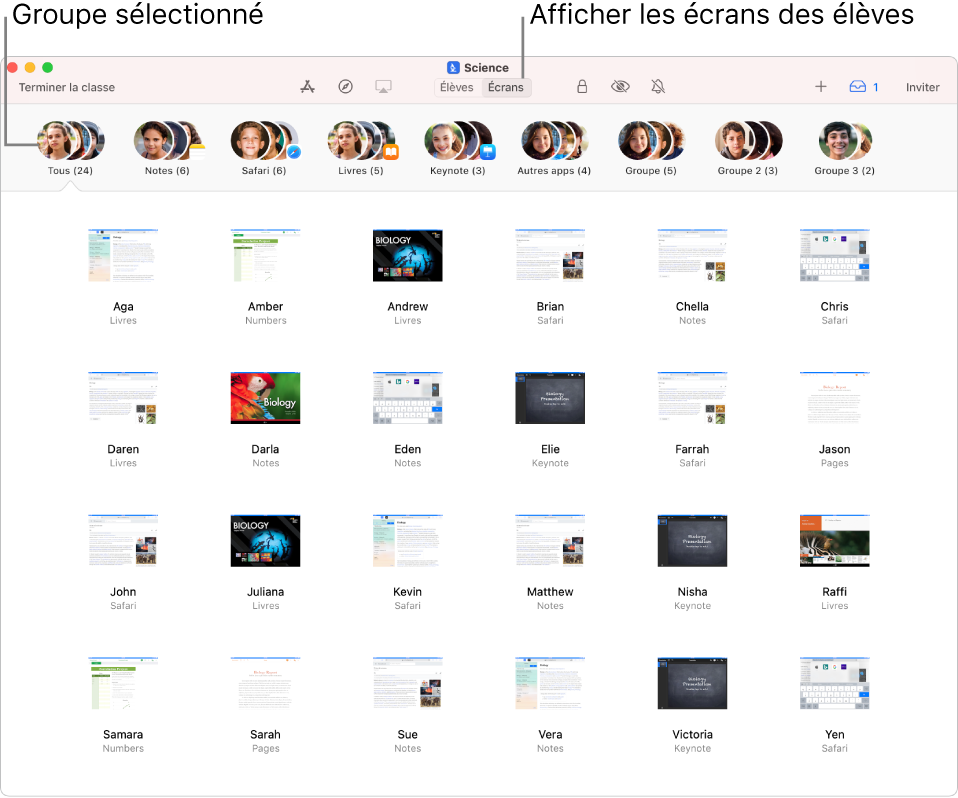
Remarque : selon la configuration de votre solution de gestion des appareils mobiles (MDM), il se peut que vous ne puissiez pas exécuter cette tâche. Demandez à votre administrateur MDM de consulter les informations concernant la gestion des réglages relatifs à AirPlay et à la consultation de l’écran dans MDM.
Ouvrez l’app En classe
 sur votre Mac, puis effectuez l’une des opérations suivantes :
sur votre Mac, puis effectuez l’une des opérations suivantes :Sélectionnez tous les élèves.
Sélectionnez un groupe en particulier.
Cliquez sur Écrans dans la barre d’outils.
Appuyez sur les touches Commande + Plus (+) pour effectuer un zoom avant et Commande + Moins (–) pour effectuer un zoom arrière. Vous pouvez également utiliser un trackpad ou accéder au zoom avant et au zoom arrière à partir du menu Présentation.
Pour afficher l’écran d’un élève, consultez la rubrique Afficher l’écran de l’élève.
Verrouiller les écrans des élèves
Empêchez les élèves d’utiliser leur appareil en le verrouillant. Verrouiller les appareils des élèves oblige également chaque élève à saisir son code ou mot de passe une fois l’écran déverrouillé.
Ouvrez l’app En classe
 sur votre Mac, puis effectuez l’une des opérations suivantes :
sur votre Mac, puis effectuez l’une des opérations suivantes :Sélectionnez tous les élèves.
Sélectionnez un groupe en particulier.
Cliquez sur Verrouiller
 dans la barre d’outils pour verrouiller l’écran de l’appareil de chaque élève.
dans la barre d’outils pour verrouiller l’écran de l’appareil de chaque élève.Remarque : si un appareil est déjà verrouillé, il ne sera pas déverrouillé.
Pour verrouiller ou déverrouiller l’écran d’un élève, consultez la rubrique Verrouiller ou déverrouiller l’écran d’un élève.
Déverrouiller les écrans des élèves
Ouvrez l’app En classe
 sur votre Mac, puis effectuez l’une des opérations suivantes :
sur votre Mac, puis effectuez l’une des opérations suivantes :Sélectionnez tous les élèves.
Sélectionnez un groupe en particulier.
Cliquez sur Déverrouiller
 dans la barre d’outils pour déverrouiller l’écran de l’appareil de chaque élève.
dans la barre d’outils pour déverrouiller l’écran de l’appareil de chaque élève.
Pour verrouiller ou déverrouiller l’écran d’un élève, consultez la rubrique Verrouiller ou déverrouiller l’écran d’un élève.